iCareFone Transfer - N°1 pour le transfert WhatsApp
Transférer, sauvegarder et restaurer WhatsApp en un clic
Transférer WhatsApp Android & iOS
Transférer WhatsApp sans Réinitialisation
Si vous avez acheté un tout nouveau téléphone Huawei, il est possible que vous souhaitiez transférer des données sur votre Huawei. En transférant les données, vous serez en mesure de migrer toutes les données de votre ancien téléphone vers votre nouvel appareil Huawei. Il existe de nombreuses façons d'effectuer ce processus de migration et nous vous présentons ici quelques-unes des méthodes de transfert de données pour votre appareil Huawei.
Ce guide montre comment transférer données Samsung vers Huawei et comment transférer fichier Huawei vers PC.
Si ce que vous cherchez à faire est de transférer des données de HTC à Huawei, les deux méthodes suivantes devraient vous y aider. N'oubliez pas que ces méthodes prennent en charge une variété d'appareils Android et iOS. Vous devriez être en mesure d'utiliser presque tous les appareils avec ces méthodes.
Huawei a développé une application appelée Phone Clone pour vous permettre de migrer facilement et rapidement les données d'autres téléphones vers votre téléphone Huawei. Cette application prend en charge les appareils iOS ainsi que les appareils Android, et c'est un bon moyen de transférer toutes vos données sur votre nouvel appareil.
Voici les étapes à suivre pour transférer des données de Samsung à Huawei à l'aide de cette application.
Sélectionnez les types de données que vous souhaitez transférer vers votre nouveau téléphone, puis appuyez sur « Envoyer » en bas de l’écran.
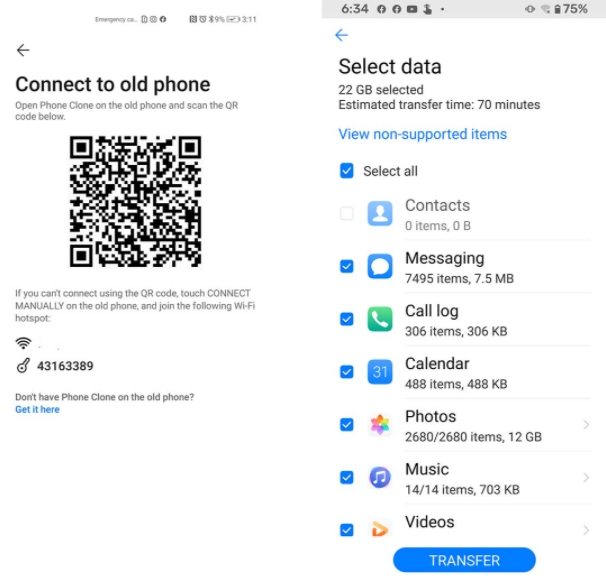
L'application commencera à transférer le contenu de votre ancien téléphone vers le nouveau.
Le problème de la plupart des méthodes de migration est qu'elles ne vous permettent pas de transférer vos messages WhatsApp. Si vous souhaitez transférer vos messages WhatsApp vous devez utiliser un outil dédié afin d’effectuer la migration.
Tenorshare iCareFone Transfer est un que vous pouvez utiliser pour transférer toutes vos données WhatsApp de votre ancien téléphone vers votre nouveau Huawei. De plus, l’utilisation de cet outil est très simple, les étapes suivantes vous indiquent comment procéder à la migration avec cet outil (dans cet exemple votre ancien téléphone est un iPhone).
Téléchargez et installez l'outil mentionné ci-dessus sur votre ordinateur. Lancez-le, puis accédez à « WhatsApp ».

Connectez votre iPhone et votre téléphone Huawei à votre ordinateur à l'aide de câbles USB, puis cliquez sur « Transférer ».

Cliquez sur Oui dans la fenêtre qui s’affiche votre écran et attendez que l'outil fasse une sauvegarde de vos données WhatsApp.

Lorsque la sauvegarde est créée, vérifiez le compte cible.

Après vérification, attendez que l'outil génère les données à qui doivent être migrées, puis l'outil commence à déplacer les données vers votre nouveau téléphone.
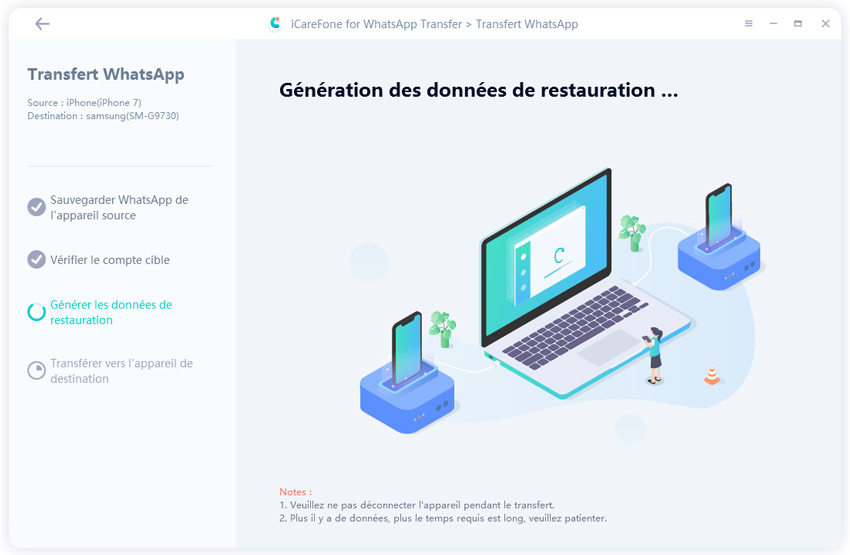
Vous verrez le message suivant lorsque vos données seront transférées.
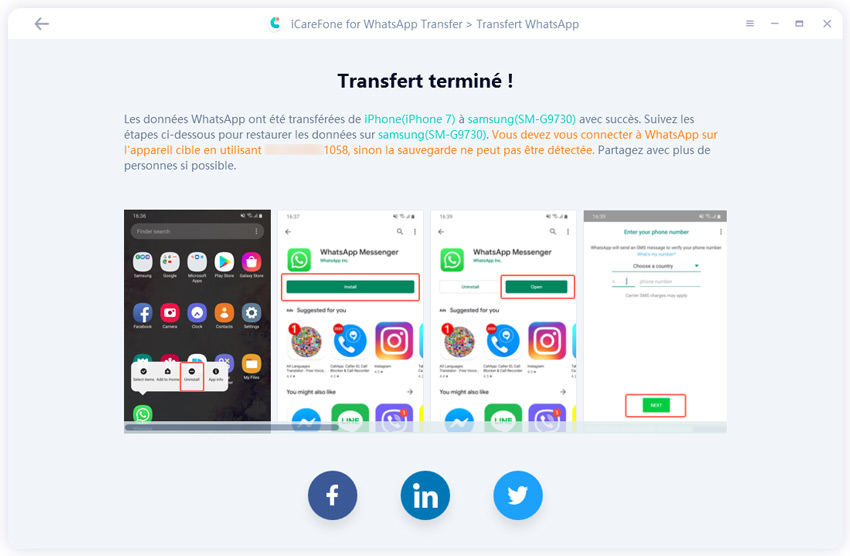
Voilà comment transférer les données d'un iPhone à Huawei à l'aide d'un outil simple d’utilisation.
Il peut arriver que vous souhaitiez copier des données de votre appareil Huawei sur votre ordinateur. Pour cela, vous avez également le choix entre plusieurs options, et voici deux des moyens d'y parvenir.
Huawei HiSuite est l’application de bureau propre à Huawei qui vous aide à copier des données entre vos appareils et vos ordinateurs. Vous pouvez utiliser cette application pour transférer de nombreux types de fichiers de votre téléphone vers votre PC. Nous vous montrons ci-dessous comment exporter des photos vers votre PC avec cet outil.
Téléchargez et lancez HiSuite sur votre ordinateur. Ensuite, cliquez sur Sauvegarde dans l'interface principale.
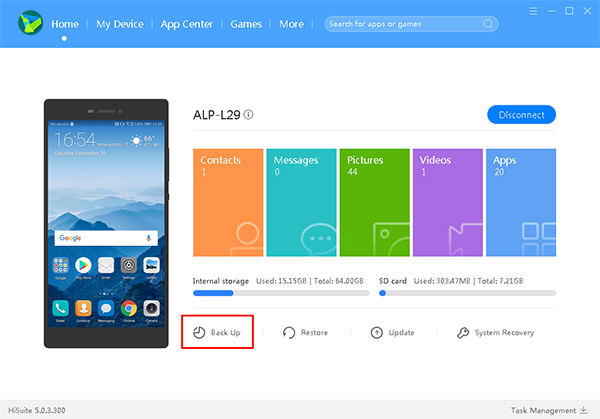
Sélectionnez Images dans l'écran suivant et cliquez sur Sauvegarde.

Attendez que l'outil sauvegarde vos photos.

Vos photos devraient maintenant être disponibles sur votre ordinateur.

Il est aussi facile que cela de déplacer des données entre votre téléphone et votre ordinateur. HiSuite vous permet d'afficher, de gérer et de transférer des données entre votre ordinateur et votre téléphone. Ainsi vous pouvez par exemple gérer vos contacts, messages, photos, vidéos et fichiers.
Tenorshare UltData pour Android est une autre application qui vous permet de transférer de nombreux types de fichiers de votre téléphone Huawei vers votre ordinateur. Vous pouvez utiliser cette application pour copier des messages WhatsApp existants ou récemment supprimés, des photos, des messages texte et même des contacts de votre téléphone vers votre PC.
L'utilisation de cet outil est aussi simple que celle de n'importe quel autre outil de transfert de fichiers. Vous trouverez ci-dessous des explications afin de vous permettre d’utiliser l’application pour copier des données de votre téléphone vers votre ordinateur.
Ouvrez l'outil sur votre ordinateur et cliquez sur « Récupérer données perdues ».

Branchez votre téléphone Huawei sur votre PC à l'aide d'un câble USB. Activez le débogage USB sur votre téléphone.
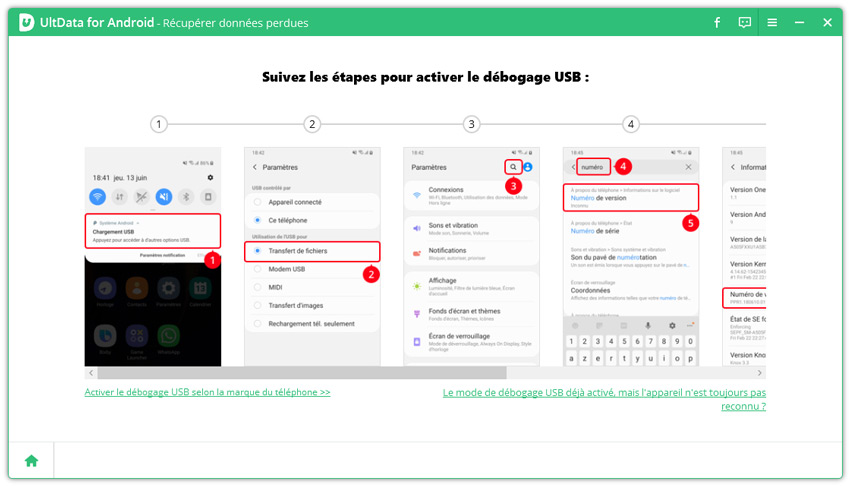
Cochez les types de fichiers que vous souhaitez transférer, par exemple photos, cliquez sur « Commencer » pour lancer la recherche des fichiers sur votre téléphone.

Sélectionnez les photos que vous souhaitez exporter vers votre PC, puis cliquez sur « Récupérer » en bas.

Les fichiers vont être transférés vers votre ordinateur.
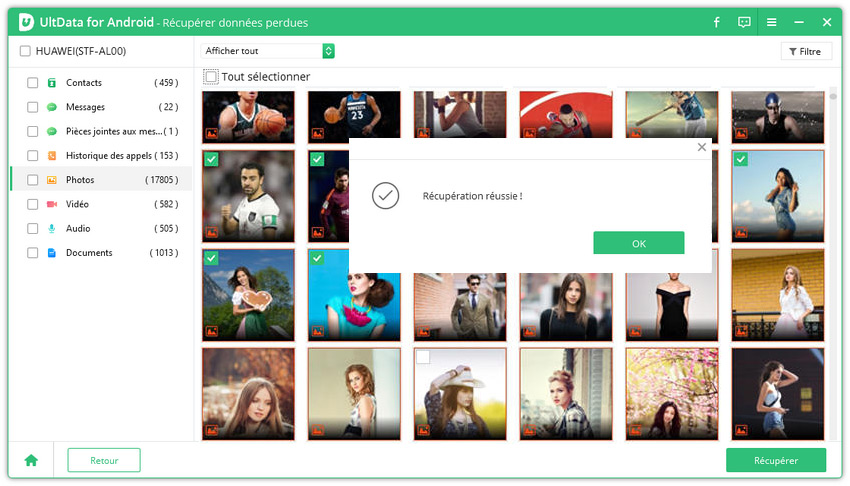
Vous avez réussi ! Avec UltData pour Android, vous pouvez non seulement transférer des contacts, des messages, des photos, des vidéos et des fichiers mais aussi des messages WhatsApp d’un Android vers un PC.
Que vous cherchiez à transférer données iPhone vers Huawei ou que vous souhaitiez copier des données de n'importe quel téléphone Android vers votre téléphone Huawei, le guide ci-dessus propose plusieurs méthodes pour vous aider à le faire. Nous espérons qu’elles vous permettront de migrés sans problème toutes vos données.


iCareFone Transfer - Transfert, Sauvegarde et Restauration de WhatsApp
puis rédigez votre avis
Par Chloé Blanchet
2025-03-28 / Données Android